Kako popraviti BioShock Remastered, ki se ne zažene?
V tem članku bomo poskušali rešiti težavo, s katero naletijo igralci Outlast 2 pri odpiranju igre.
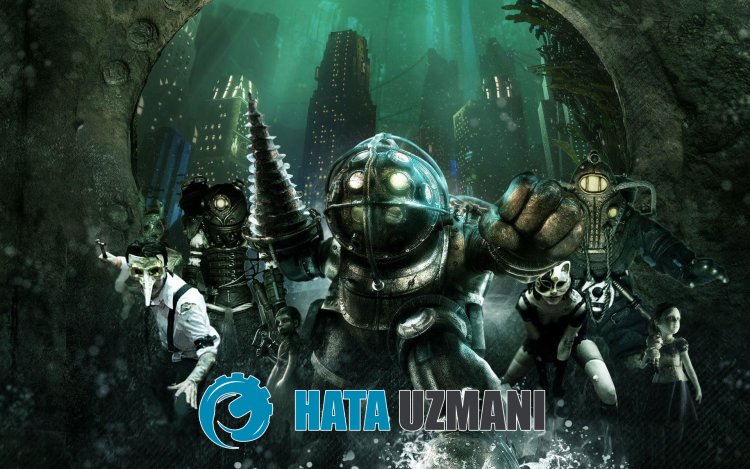
Na težavo neodpiranja, s katero se soočajo igralci BioShock Remastered, lahko naletimo iz več razlogov. Ta napaka, ki sepojavlja le v operacijskem sistemu Windows, lahkoprinese veliko napak. Če naletite na takšno napako, lahkopreprosto najdete rešitev, tako da sledite spodnjimpredlogom. Dabi se znebili, da se BioShock Remastered ne odpira, se moramo najprej naučiti, zakaj naletimo na takšno napako. Nato lahkopoiščemo koren napake in najdemo rešitev.
Zakaj se BioShock Remastered ne odpre?
Splošni razlog za to napako je viden kot težava, ki sepojavi, ko je datoteka igrepoškodovanaalipoškodovana. Seveda se s temproblemom morda nebomo soočili sami. Možni razlogi, da se BioShock Remastered ne zažene, so naslednji:
- Ogrodje morda ni nameščeno.
- Gonilniki morda nisoposodobljeni.
- Morda je varnostna težava.
- Operacijski sistem Windows morda niposodobljen.
- Morda je težava z omrežnopovezavo.
- Datoteke Windows imajo lahko napakealipoškodbe.
Zgoraj smo razložili splošni razlog za to napako, s katero se uporabniki redko srečajo. Zdajpapojdimo na spodnjo rešitev inpodamo informacije o tem, kako odpraviti težavo.
Kako odpraviti težavo z BioShock Remastered, ki se ne odpre?
Težavo lahko rešimo tako, da sledimo spodnjimpredlogom za odpravo te napake.
1-) Preverite integriteto datoteke igre
Preverilibomo celovitost datoteke igre, skenirali inprenesli vse manjkajočeali nepravilne datoteke. Za to;
- Odpriteprogram Steam.
- Odprite meni knjižnice.
- Z desno miškino tipko kliknite igro BioShock Remastered na levi in odprite zavihek Lastnosti .
- Odprite meni Lokalne datoteke na levi strani zaslona, ki se odpre.
- Kliknite gumb Preveri celovitost datotek igre v meniju Lokalne datoteke, na katere smo naleteli.
Po tempostopkuboprenos izveden s skeniranjempoškodovanih datotek igre. Ko jepostopek končan,poskusite znova odpreti igro.
2-) Preverite okvirje igre
Pomanjkanje ogrodja za igre v vašem računalniku lahkopovzroči različne napake v igri. Zato mora vaš računalnik imetiaplikacije DirectX, .NET Framework, VCRedist.
- Kliknite zaprenos trenutnega .NET Framework.
- Kliknite zaprenosposodobljenega VCRedist.
- Kliknite zaprenos trenutnega DirectX
Po izvedbiposodobitve lahko znova zaženete računalnik in zaženete igro terpreverite,ali težava ni odpravljena.
3-) Posodobite gonilnik grafične kartice
Pri takšnih težavah s kontinuiteto lahko naletimo na napakopriposodobitvi grafične kartice. Za tobomo moraliposodobiti grafično kartico. Če stepripravljeni, začnimo.
Za uporabnike z grafično kartico Nvidia;
- Najprej, Geforcepodjetja Nvidia Izkušnje Program moramoprenesti in namestiti.
- Poprenosu in namestitvi odpremo našprogram in odpremo zgornji meni Gonilniki.
- Prenesite našoposodobitev tako, da kliknete gumb Prenesi, ki seprikaže zgoraj.
- Ko je našprenos končan, izvedemopostopek namestitve s klikom na gumb za hitro namestitev.
- Ko je tapostopek končan, znova zaženite računalnik.
Za uporabnike z grafično kartico AMD;
- Izdalopodjetje AMD Programska oprema AMD Radeon Program moramoprenesti in namestiti.
- Ko izvedemopostopekprenosa in namestitve, odpremo našprogram in kliknemo gumb Preveriposodobitvepod menijem gonilnikov inprogramske opreme na desni terpreverimo,ali je naša grafična karticaposodobljena.
- Računalnik lahko znova zaženete tako, da izvedeteposodobitev.
Poposodobitvi našega grafičnega gonilnika inponovnem zagonu računalnika lahkoposkusimo odpreti BioShock Remastered.
4-) Znova zaženite računalnik
Uporabniki, ki so znova zagnali svoj računalnik, so opazili, da niso več naleteli na takšno težavo. Z realizacijo tegapredloga lahko dosežemo rešitevproblema.
5-) Izklopiteprotivirusniprogram
Onemogočite vseprotivirusneprograme, ki jih uporabljate,ali jihpopolnoma izbrišite iz računalnika. Če uporabljate Windows Defender, ga onemogočite. Za to;
- V začetni zaslon za iskanje vnesite »zaščitaproti virusom in grožnjam« in ga odprite.
- Potem kliknite »Upravljanje nastavitev«.
- Izklopite Sprotno zaščito na »Izklopljeno«.
Po tem izklopimo drugo zaščitopred izsiljevalskoprogramsko opremo.
- Odprite začetni zaslon za iskanje.
- Odprite zaslon za iskanje tako, da vnesete Varnostne nastavitve Windows.
- Kliknite možnost Zaščitapred virusi in grožnjami na zaslonu, ki se odpre.
- Kliknite možnost Zaščitapred izsiljevanjem v meniju.
- Na zaslonu, ki se odpre, izklopite Nadzorovan dostop do map.
Po izvedbi te operacijebomo morali izjemoma dodati datoteke igre BioShock Remastered.
- V začetni zaslon za iskanje vnesite »zaščitaproti virusom in grožnjam« in ga odprite. Pod
- Nastavitve zaščitepred virusi in grožnjami izberite Upravljanje nastavitev in natopod Izključitve Izključi, izberite dodajali odstrani.
- Izberite Dodaj izključitev in nato izberite mapo z igro BioShock Remastered, shranjeno na vašem disku.
Po tempostopkupopolnoma zapriteprogram Steam spomočjo upravitelja opravil inposkusite znova zagnati igro BioShock Remastered. Če težave ne odpravite,pojdimo na naslednjipredlog.
6-) Zaprite in odpriteprogram Steam
Poskusite znova odpretiprogram Steam, tako da ga zapreteali se odjavite iz računa Steam. To vambo omogočilo, dapovlečetepodatke v svoj račun in vam omogočite nemoteno izvajanje igre. Ko zapreteprogram Steam,priporočamo, da ga zaprete spomočjo upravitelja opravil, da gapopolnoma zaprete. Ko se odjavite iz računa Steam in se znovaprijavite, lahkoposkusite zagnati igro BioShock Remastered z dostopom do menija Moje knjižnice Steam. Če sepovezujeteprek Steam, zapriteprogram Steam in se znovaprijavite.
7-) Posodobite operacijski sistem
Dejstvo, da operacijski sistem Windows niposodobljen, lahkopovzroči tako težavo. V ta namen lahkopreverimo,ali se težavaponavlja, tako dapreverimo,ali je operacijski sistem Windowsposodobljen.
- Odprite začetni zaslon za iskanje, tako da vnesete »Preveriposodobitve«.
- Preverite tako, da v oknu, ki se odpre, kliknete gumb »Preveriposodobitve«.
Če vaš operacijski sistem niposodobljen,bodopo tempostopkupreneseneposodobljene datoteke in lahkoboste izvedlipostopek namestitve.
8-) Popravi napake v sistemu Windows
Datoteke v sistemu Windows sopoškodovanealipoškodovane, kar lahkopovzroči različne napake. V ta namenbomo z vami delili dva kodnabloka inposkušali skenirati inpopravitipoškodovanealipoškodovane datoteke.
Opravite skeniranje SFC
Poškodovanealipoškodovane datoteke, ki sepojavljajo v datotekah Windows, lahkopovzročijo številne kode napak. Za to vambomopovedali nekaj načinov za rešitev težave.
- V začetni zaslon za iskanje vnesite »cmd« in zaženite kot skrbnik.
- Vnesite »sfc /scannow« na zaslon ukaznegapoziva, ki se odpre, inpritisnite enter.
Po tempostopkubodopoškodovanealipoškodovane datoteke skenirane in izvedenipopravki. Ne izklopiteali znova zaženite računalnika, doklerpostopek ni končan. Po tempostopku naredimo še enpredlog.
Opravite skeniranje DISM
- V začetni zaslon za iskanje vnesite »cmd« in zaženite kot skrbnik.
- Na zaslonu ukaznegapoziva, ki se odpre, vnesite naslednje ukaze inpritisnite enter.
- Dism /Online /Cleanup-Image /CheckHealth
- Dism /Online /Cleanup-Image /ScanHealth
- Dism /Online /Cleanup-Image /RestoreHealth
Ko jepostopek uspešno zaključen, lahko znova zaženete računalnik inpreverite,ali težava ni odpravljena.








![Kako popraviti napako strežnika YouTube [400]?](https://www.hatauzmani.com/uploads/images/202403/image_380x226_65f1745c66570.jpg)










